电脑空格键变成了删除键 空格键变回删除键怎么操作
更新时间:2024-01-01 11:05:09作者:jiang
随着科技的不断进步和电脑的普及应用,我们已经离不开电脑这个不可或缺的工具,最近却出现了一个令人困惑的问题——电脑的空格键竟然变成了删除键。这样的情况给我们的使用带来了一定的不便,例如在输入文字时无法正常插入空格,或者无法进行正确的分词操作。面对这个问题,我们应该如何操作来解决这一困扰呢?在本文中我们将探讨一些可能的解决方法,帮助大家重新将空格键变回删除键,使电脑的使用更加顺畅。
操作方法:
1.首先打开电脑桌面中的word2010。

2.然后在里面输入一段文字。
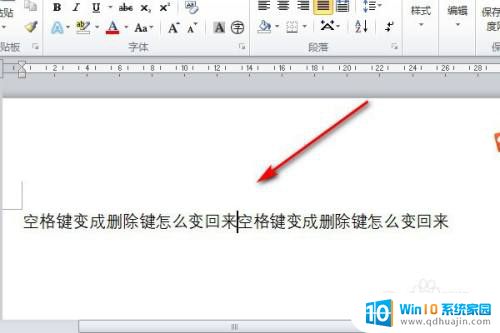
3.最后将鼠标定位到文字的中间按空格键,发现后面的文字被删除了。
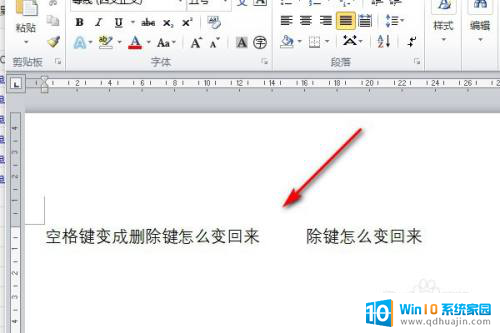
4.这个时候看下面的任务栏里面有个改写,意思是按空格键的时候会覆盖现有的内容。
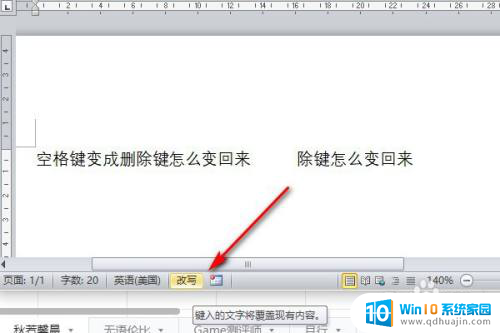
5.点击一下改写变成插入。
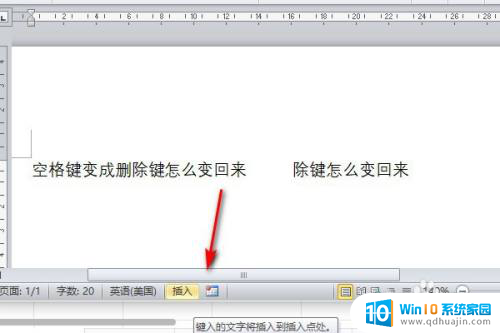
6.这个时候再去按空格键的时候,就不会删除后面的文字。
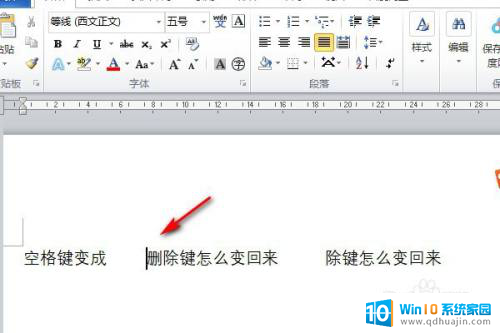
以上就是电脑空格键变成了删除键的全部内容,碰到同样情况的朋友们赶紧参照小编的方法来处理吧,希望能够对大家有所帮助。





